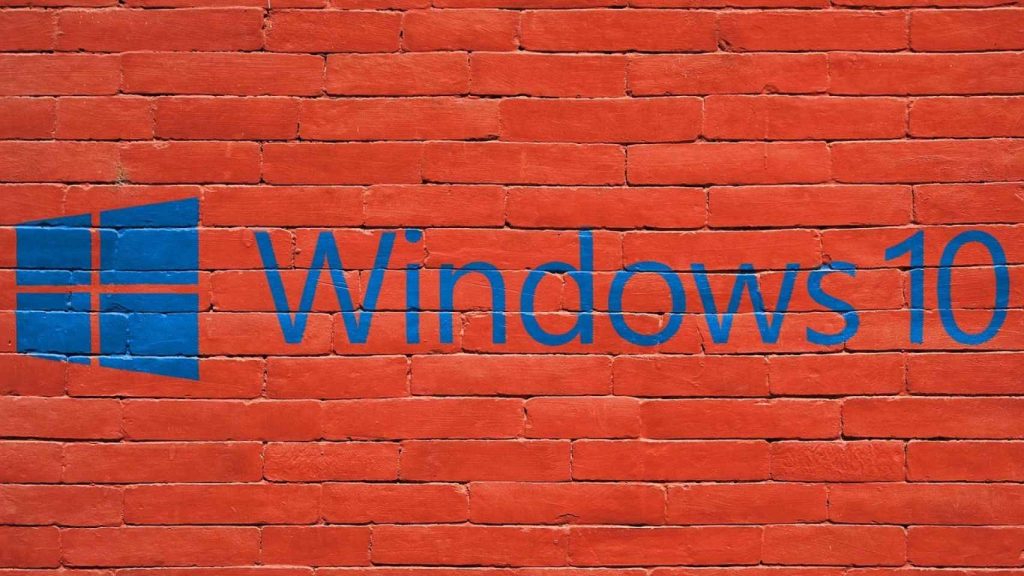Operačný systém Windows naďalej vedie v počte používateľov v porovnaní s inými operačnými systémami. Je to preto, že ľudský tím Microsoftu sa zaoberal tým, že viac načúva svojim zákazníkom, a tak robí dôležité vylepšenia a koriguje požiadavky svojich používateľov, čo spôsobilo nárast stálych zákazníkov. Spomedzi všetkých verzií systému Windows, ktoré boli v priebehu rokov uvedené na trh, je Windows 10 pravdepodobne tou, ktorá bola najviac akceptovaná.
Fakt, že Windows 10 sa neustále zlepšuje, to robí Často dostávame nové informácie o našom tíme. Ak máme aktivované automatické aktualizácie, je možné, že pri zapnutí alebo vypnutí počítača ho budeme musieť nechať aktualizovať dlho, možno v čase, ktorý si neželáme.
Aby nás aktualizácie neobťažovali, najlepšie, čo môžeme urobiť, je zakázať automatické aktualizácie systému Windows. Je to veľmi jednoduchý nástroj na deaktiváciu a ak to ľutujeme, môžeme ho kedykoľvek aktivovať. Tieto „malé triky“ sú veľmi užitočné na získavanie skúseností a na učenie sa aktivovať/deaktivovať ďalšie nástroje, ako napríklad , veľmi užitočný nástroj na prístup a navigáciu na vaše obľúbené stránky.
Čokoľvek robíte, udržujte svoje vybavenie aktuálne
Ak sa rozhodneme deaktivovať automatické aktualizácie systému Windows, je dôležité, aby sme sa z času na čas pozreli a skontrolovali, či nie sú k dispozícii nové aktualizácie, aby sme ich nainštalovali manuálne, pretože ak ponecháme počítač bez aktualizácie, môže byť zraniteľný voči možným útokom z “ hackeri“, „malvér“ alebo vírus.
Je veľmi dôležité aktualizovať Windows! Nezabudni.
Zabráňte tomu, aby vás aktualizácie systému Windows 10 obťažovali bez toho, aby ste ich zakázali
Ak uvažujete o zakázaní automatických aktualizácií len preto, že vás obťažuje, že sa inštalujú kedykoľvek, mali by ste vedieť, že existuje spôsob, ako povedať systému Windows, keď ich nechceme nainštalovať. Pre to:
- Ísť do aktualizácia systému Windows a do vyhľadávacieho poľa napíšte „Windows Update“. Cortana.
- Klikneme na „Zmeniť aktívne hodiny“ a Windowsu povieme, v akom časovom období Zvyčajne pracujeme na počítači a nechceme sa trápiť s aktualizáciami.
- Aplikujeme zmeny a reštartujeme systém.
Existuje aj možnosť pozastaviť aktualizácie až na 35 dní. Ak chcete pozastaviť aktualizácie:
- Zadáme službu Windows Update a urobíme Kliknite na „Rozšírené možnosti“.
- Druhá pokročilá možnosť, ktorú uvidíme, bude „Pozastaviť aktualizácie“budeme ho musieť iba aktivovať.
- Akonáhle použijeme zmeny, musíme reštartujte systém.
Zakázať automatické aktualizácie pri štarte systému
Ak sa tomu nevyhneme, pri štarte systému sa aktivuje Windows Update. V prípade, že máme záujem toto správanie zmeniť a Služba Windows Update sa spustí, keď ju chceme, môžete to urobiť nasledujúcim spôsobom:
- Napíšte do vyhľadávacieho poľa Cortany „services.msc“ a kliknite na ikonu „Služby“..
- Zobrazí sa okno so zoznamom služieb. V tomto zozname vyhľadajte službu Windows Update a kliknite naň.
- Otvorí sa okno so štyrmi kartami. V prvom Záložka „Všeobecné“. na výber je rozbaľovacia ponuka „Typ spustenia“, musieť zmeňte ho a vyberte možnosť „Zakázané“..
- Teraz musíte reštart počítač.
Ak chceme aktualizovať systém Windows 10, budeme to musieť urobiť manuálne zadaním služby Windows Update, takže ak v budúcnosti budeme mať záujem znova aktivovať aktualizácie, budeme musieť tento proces zopakovať, ale výberom možnosti „Automaticky“ možnosť v „Typ spustenia“.
Vypnite automatické aktualizácie aplikácií systému Windows 10
Ak uprednostňujeme čiastočnú deaktiváciu automatických aktualizácií, je to najlepšia možnosť, pretože deaktivujeme iba aktualizácie aplikácií, ale chyby a bezpečnostné aktualizácie sa naďalej aktualizujú. Stojí však za zmienku, že vykonaním tejto akcie nezabránime systému Windows v aktualizácii, keď to najmenej čakáte.
Ak chcete deaktivovať automatické aktualizácie aplikácií systému Windows 10, musíte postupovať podľa nasledujúcich krokov:
- Vstúpte do obchodu Microsoft, najrýchlejší spôsob, ako to urobiť, je do vyhľadávacieho poľa Cortany zadajte „Store“..
- Keď ste vo vnútri, v pravom hornom rohu sa zobrazí ikona s naším používateľským menom a napravo od nej 3 bodky. Musieť kliknite na 3 bodky.
- Zobrazí sa rozbaľovacia ponuka, Klikneme na možnosť „Nastavenia“..
- Otvorí sa okno s niekoľkými možnosťami aktivácie alebo deaktivácie, prvá z nich je tá, ktorá nás zaujíma. „Aktualizácie aplikácií“, musíme to len deaktivovať.
Vypnite automatické aktualizácie systému Windows 10 pomocou miestnych zásad skupiny
Ak máte Windows 10 Promôžete zakázať aktualizácie pomocou zásad miestnej skupiny:
- Napíšte do cVyhľadajte pole Cortana „gpedit.msc“ a spustite ho.
- Prejdite na cestu: „Konfigurácia počítača“ > „Šablóny pre správu“ > „Komponenty systému Windows“ > „Windows Update“.
- Na pravej strane môžeme vyberte možnosť „konfigurovať automatické aktualizácie“. Musíme upraviť konfiguráciu politiky a potom deaktivovať ho.
- Po aplikovaní zmien musíme reštartujte systém aby sa stali účinnými.
Nainštalujte aktualizácie, keď máte aktivovanú WiFi
Táto možnosť je určená pre používateľov so zariadeniami so systémom Windows 10, ktoré používajú rýchlosť prenosu dát na pripojenie k internetu a Wi-Fi.
S úmyslom nemíňať dáta zbytočne kvôli sťahovaniu aktualizácií, Môžeme aktivovať možnosť, ktorá nám umožňuje inštalovať aktualizácie iba vtedy, keď sme pripojení cez Wi-Fi. Na aktiváciu tejto možnosti musíme Zadajte nastavenia Wi-Fi a vyberte „rozšírené možnosti“, keď budete vnútri, aktivujeme „pripojenie s meraním použitia“.
Sledujte témy, ktoré vás zaujímajú